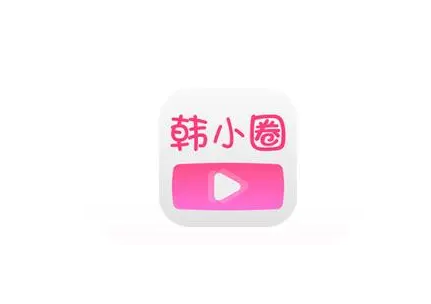Luminar Neo 教程「56」,如何在 Luminar Neo 中将图像放入收藏夹?
2023-09-12 256欢迎观看 Luminar Neo 教程,小编带大家学习 Luminar Neo 的基本工具和使用技巧,了解如何在 Luminar Neo 中将图像放入收藏夹。
「目录」是选择图像的最方便的菜单,「目录」可以相互比较图像。
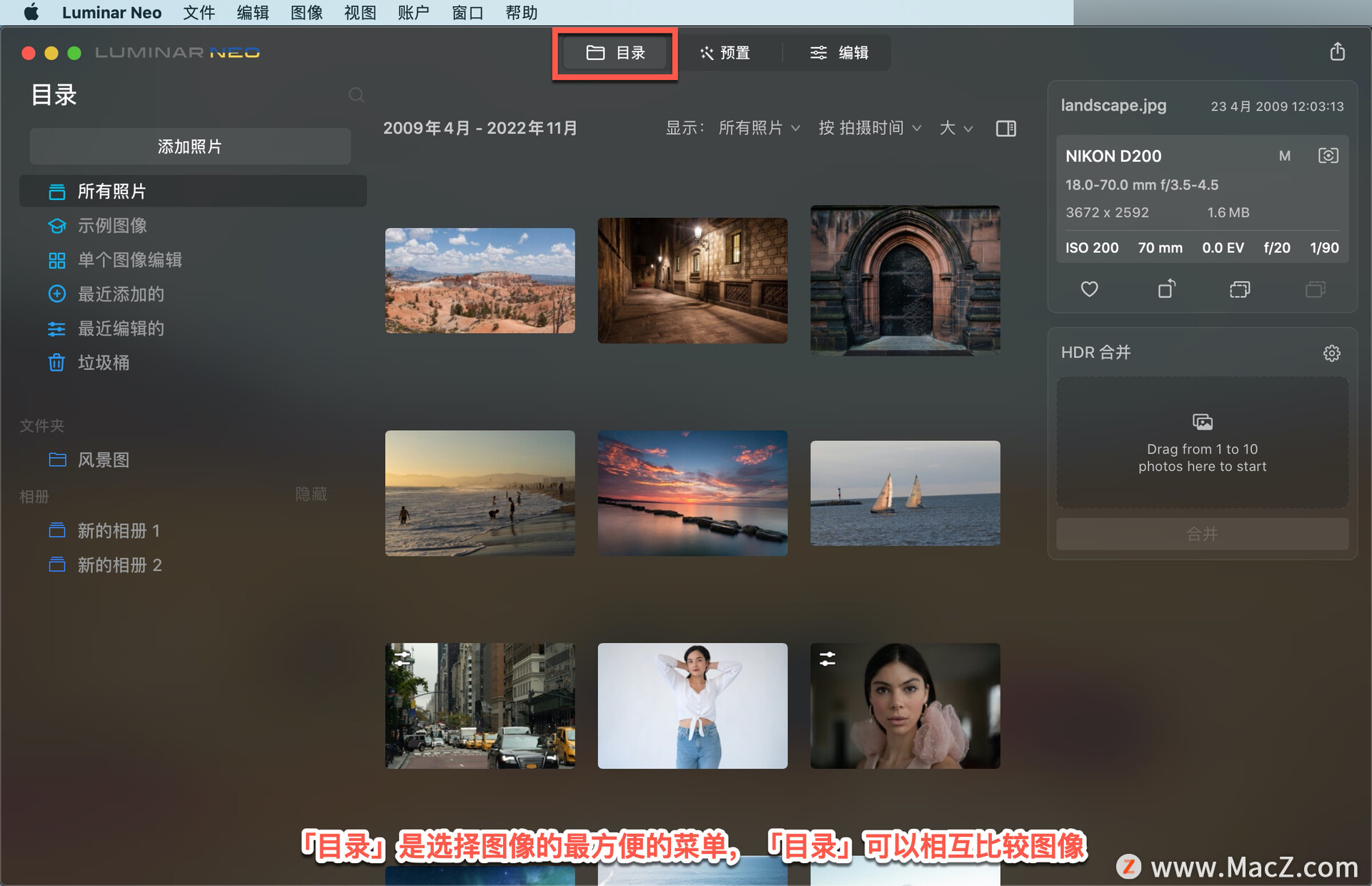
在「所有照片」中,可以直接将照片标记为图像缩略图上的收藏夹。将鼠标悬停在未标记的缩略图上时,缩略图的右下角会出现一个心形的小轮廓。
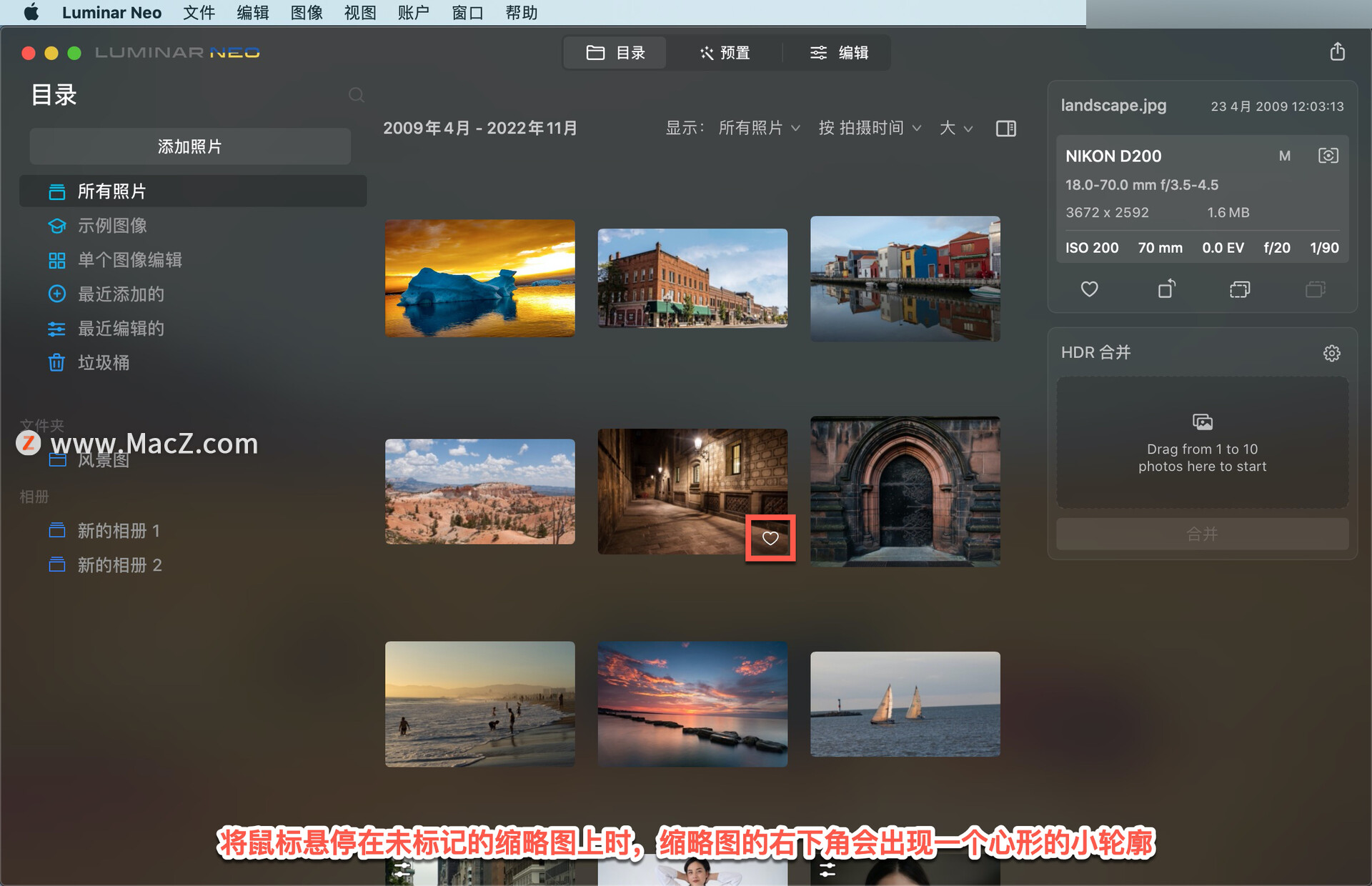
单击「目录」面板中的快捷方式,或为要使用的图像选择文件夹、子文件夹或相册。选择「视图」-「资料库」,或者按L键,确保处于「资料库」模式。
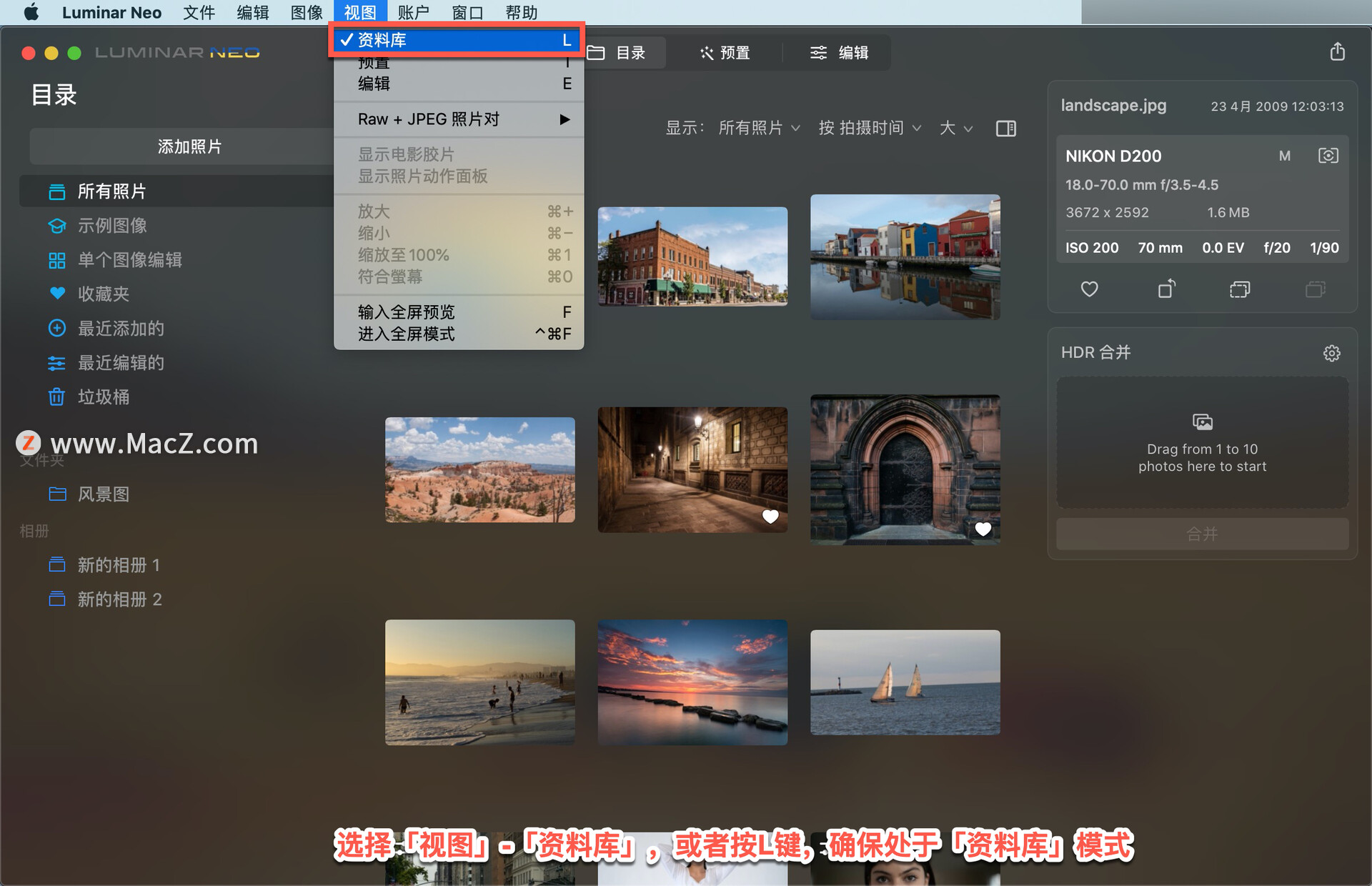
单击缩放控件调整缩略图大小(小、中、大或最大),可以轻松查看图像细节。
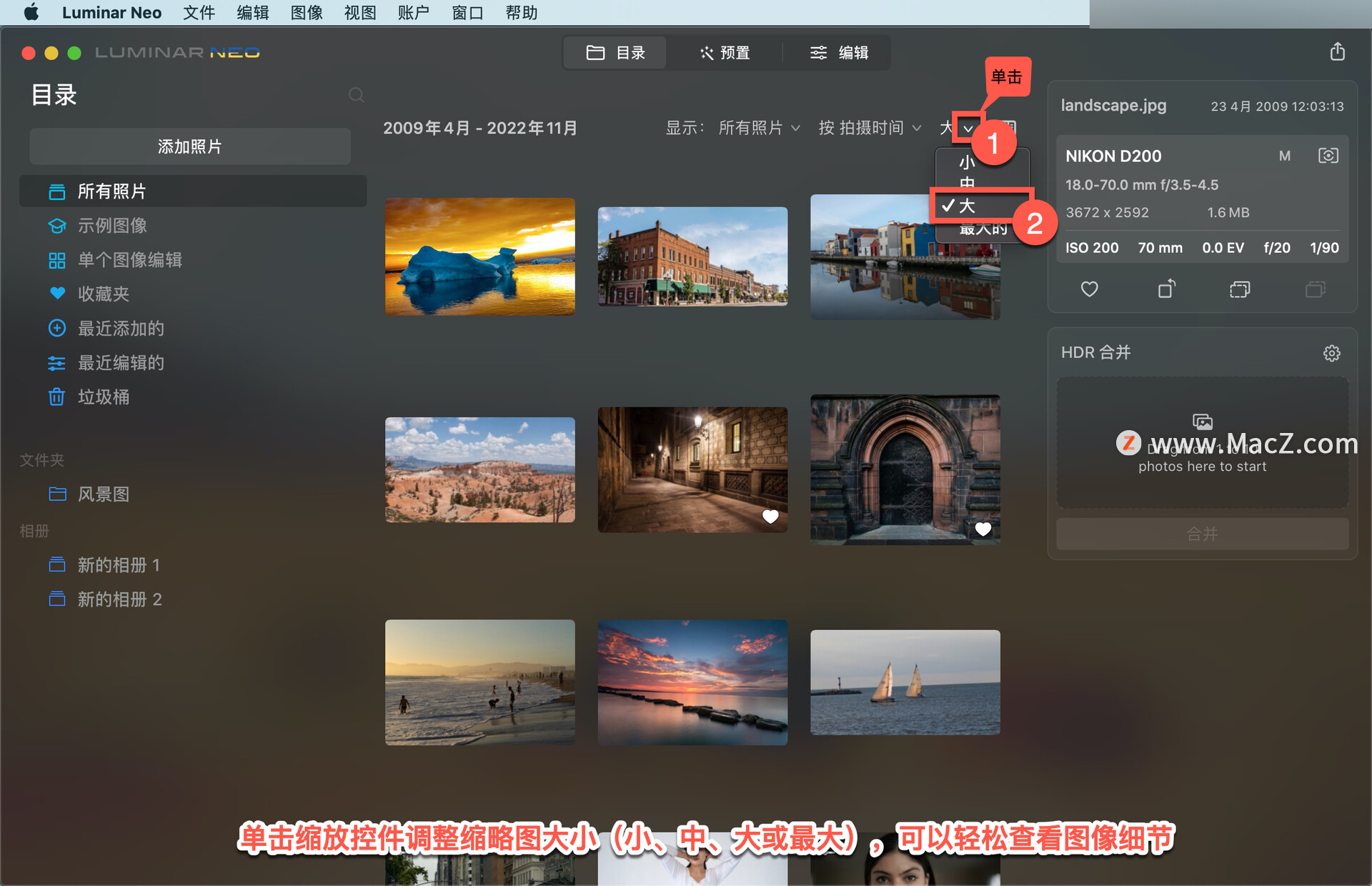
单击每个缩略图右下边缘的空心图标,图像放入「收藏夹」,单击心形图标「收藏」或「未标记」来打开或关闭收藏。
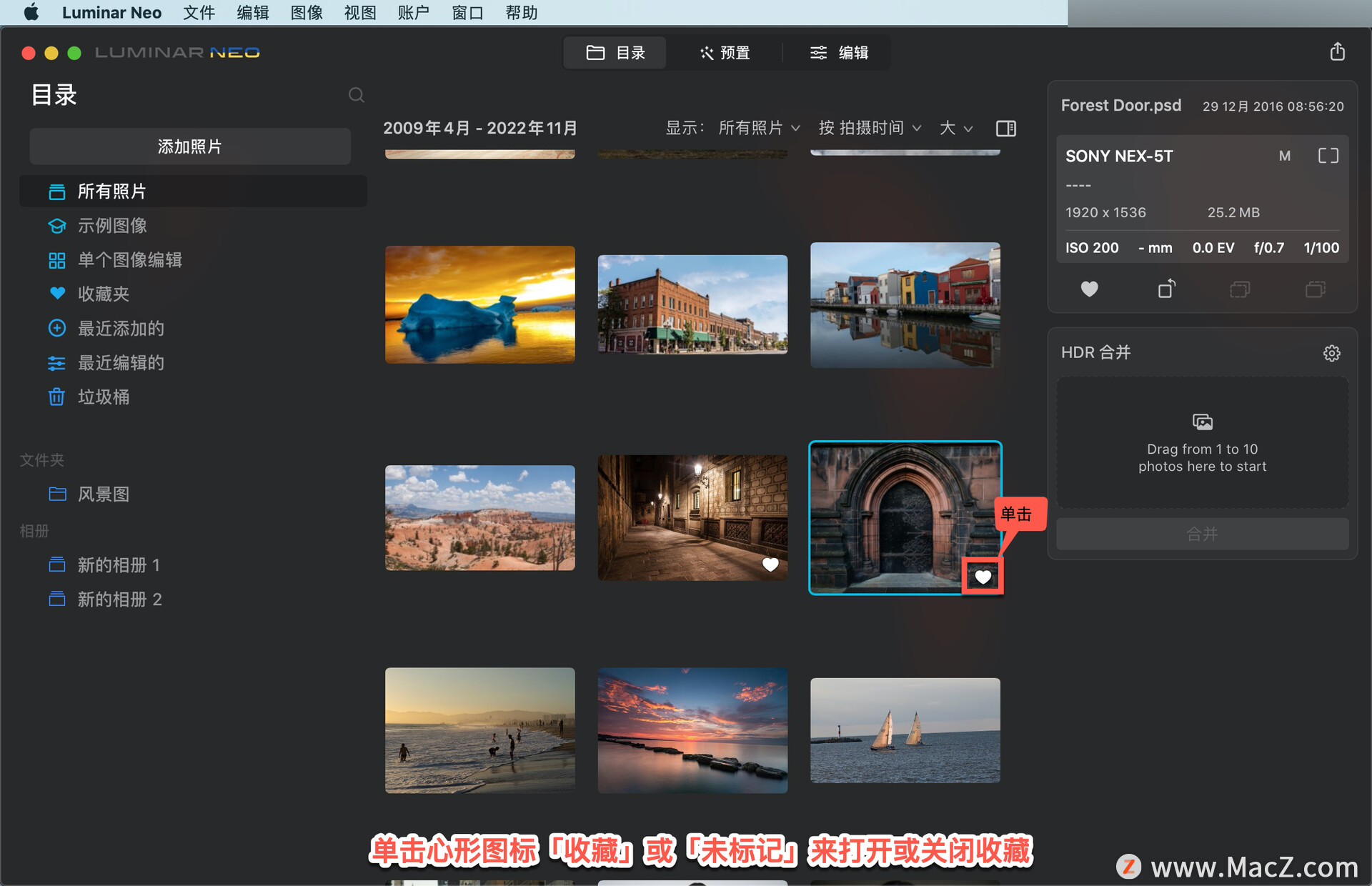
以上就是在 Luminar Neo 中将图像放入收藏夹的方法。需要 Luminar Neo 软件的朋友可在本站下载,关注我们,学习Mac软件使用方法!
相关资讯
查看更多最新资讯
查看更多-

- 再见 Home 键:苹果 iPhone SE 4 机模曝光,4800 万单摄 + A18 芯片
- 2025-01-18 166
-

- iPad无纸化学习遇冷:仅三成用户用于阅读
- 2025-01-18 129
-

- iOS 18 现奇怪Bug:截图越来越红
- 2025-01-18 129
-

- “iPhone 17 Air”的 10 个新特性
- 2025-01-18 154
-

- 部分用户反馈 2024 款苹果 Mac mini 存 USB-C 问题,导致键盘等突然断连
- 2025-01-18 146
热门应用
查看更多-

- 快听小说 3.2.4
- 新闻阅读 | 83.4 MB
-

- 360漫画破解版全部免费看 1.0.0
- 漫画 | 222.73 MB
-

- 社团学姐在线观看下拉式漫画免费 1.0.0
- 漫画 | 222.73 MB
-

- 樱花漫画免费漫画在线入口页面 1.0.0
- 漫画 | 222.73 MB
-

- 亲子餐厅免费阅读 1.0.0
- 漫画 | 222.73 MB
-
 下载
下载
湘ICP备19005331号-4copyright?2018-2025
guofenkong.com 版权所有
果粉控是专业苹果设备信息查询平台
提供最新的IOS系统固件下载
相关APP应用及游戏下载,绿色无毒,下载速度快。
联系邮箱:guofenkong@163.com